1 概述
DataLeap 为开发者提供了开发环境主题个性化设置的能力。您可根据个人对主界面和编辑器的喜好,进行自定义设置。
2 功能入口
登录 DataLeap租户控制台 。
在概览界面,显示加入的项目中,单击数据开发进入对应项目。
在任务开发界面,左侧导航栏下方,单击首选项按钮,进入个性化设置。
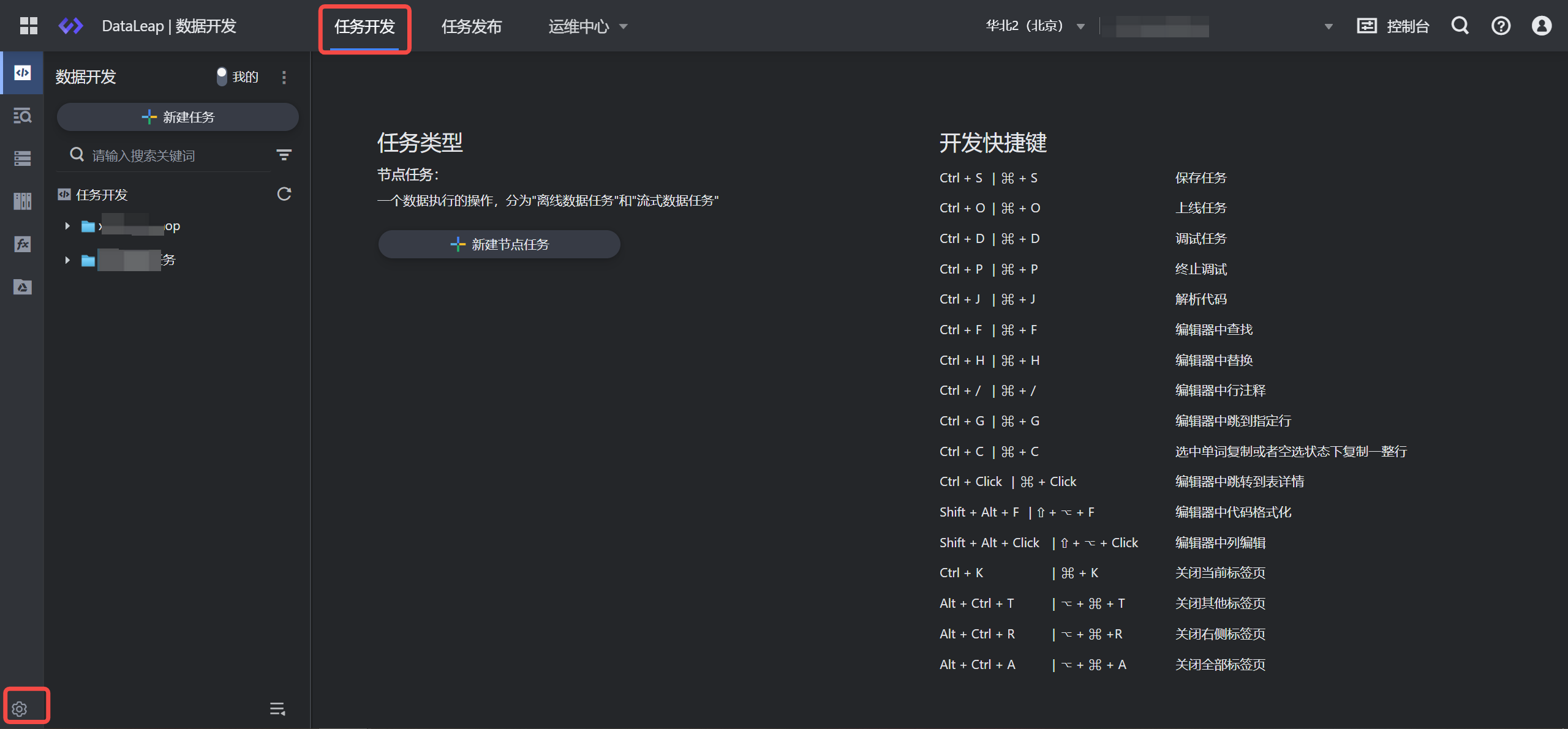
3 功能介绍
3.1 设置
单击设置按钮,进入编辑器界面设置,在设置界面,您可进行 Data IDE、Text Editor、Workbench、Application 等自定义设置。
Data IDE:您可对 SQL 格式化风格进行设置,如格式化逗号位置、关键词是否开启大小等属性设置。
Text Editor:您可设置在编辑器编写代码时的提效操作,如选择是否在左括号后自动插入右括号、编辑器是否启用代码折叠等个性化设置。
Workbench:您可设置命令面板中保留最近使用命令的数量。设置为 0 时禁用命令历史功能。
Application:您可选择按键的分派逻辑是使用 "code" 类型(推荐) 或 "keyCode"类型。
3.2 键盘快捷方式
单击键盘快捷方式按钮,可设置数据开发任务编辑界面时的快捷键操作。
鼠标移动至命令名称前的编辑按钮或双击需调整的快捷命令,便可进入快捷键自定义绑定。
说明
快捷命令列表中,“当”字段存在默认值时,该快捷键只有当满足默认值条件时,快捷键操作才可生效。如“固定编辑器”快捷命令,只有当任务为非固定(!activeEditorIsPinned)状态时,快捷键才会生效。
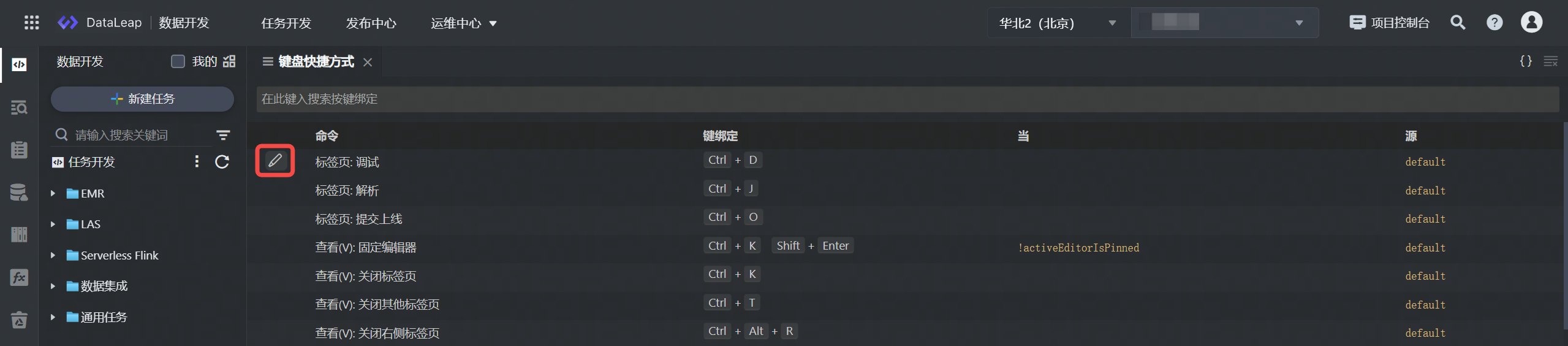
3.3 颜色主题
单击颜色主题按钮,可在界面上选择 Light-浅色主题或 Dark-深色主题。
3.4 编辑器主题
单击编辑器主题按钮,可选 6 种主题:Dark (Visual Studio)、Light (Visual Studio)、Contrast Dark、CodeMirror Light、Monokai、Dracula。